OAuth - Google - Service Account-Plugin (veraltet) für Jitterbit-Cloud und private Agentengruppen
Einführung
Das Jitterbit OAuth - Google - Service Account-Plugin wird verwendet, um sich mit der Implementierung von OAuth 2 für Google-Servicekonten zu authentifizieren. Eine Schritt-für-Schritt-Anleitung zur Konfiguration eines Google-Servicekontos ist in der Google-Dokumentation Using OAuth 2.0 for Server to Server Applications verfügbar.
Nachdem das Plugin in einem Jitterbit-Skript ausgeführt wurde, wird das Authentifizierungstoken in der globalen Variable google.oauth.token.auth zurückgegeben und die Anzahl der Ablaufsekunden wird in der globalen Variable google.oauth.token.expireSeconds zurückgegeben.
Diese globalen Variablen können dann in anderen Teilen des Projekts verwendet werden. Zum Beispiel kann google.oauth.token.auth innerhalb einer HTTP-URL oder -Header verwendet werden, um die Authentifizierungsdetails an Google bereitzustellen. Die Variable google.oauth.token.expireSeconds kann verwendet werden, um das Autorisierungstoken zu cachen, bis die Anzahl der Ablaufsekunden erreicht ist.
Wichtig
Die von Jitterbit bereitgestellten Plugins sind veraltet.
Verwendung
Obwohl dieses Plugin in jedem Jitterbit-Skript ausgeführt werden kann, werden die globalen Variablen, die es zurückgibt, innerhalb der Konfiguration dieser Endpunkte unterstützt:
Die Plugin-Ausgabe wird im Studio Connector Builder nicht unterstützt. Stattdessen können Sie im Studio die Google Docs, Google Drive oder Google Sheets Connectoren verwenden, die bereits ein Mittel zur Authentifizierung mit dem Google-Dienst während der Konfiguration des Endpunkts bereitstellen.
Schritte
Diese Seite beschreibt die Schritte zur Verwendung des OAuth - Google - Service Account Plugins:
- Plugin herunterladen und hinzufügen
- Plugin mit einer Agentengruppe verknüpfen
- Globale Variablen für das Plugin festlegen
- Plugin in einem Jitterbit-Skript ausführen
- Einrichtungsoperation abschließen
Plugin herunterladen und hinzufügen
Das Jitterbit OAuth - Google - Service Account Plugin muss über den unten angegebenen Link heruntergeladen und zur Organisation hinzugefügt werden.
Plugin mit einer Agentengruppe verknüpfen
Wenn Sie eine Cloud-Agentengruppe verwenden, können Sie diesen Schritt überspringen, da das Jitterbit OAuth - Google - Service Account Plugin standardmäßig bereits mit den Cloud-Agentengruppen von Jitterbit verknüpft ist.
Wenn Sie eine private Agentengruppe verwenden, müssen Sie dieses von Jitterbit bereitgestellte Plugin mit Ihrer privaten Agentengruppe verknüpfen. Dadurch wird das Plugin auf allen privaten Agenten innerhalb der privaten Agentengruppe verfügbar. Um das Plugin zu verknüpfen:
- Melden Sie sich im Harmony-Portal an und gehen Sie zur Management-Konsole. Verwenden Sie dann das Menü oben links, um zu Anpassungen > Plug-ins zu navigieren.
- Suchen Sie in der Tabelle die Zeile "Jitterbit OAuth - Google - Service Account." Wählen Sie ganz rechts im Dropdown-Menü Aktion die Option Agentengruppe verknüpfen aus.
- Wählen Sie im Popup Ihre private Agentengruppe aus und klicken Sie auf Speichern.
Hinweis
Detaillierte Dokumentation zur Verknüpfung von Plugins ist verfügbar unter Anpassungen > Plug-ins.
Globale Variablen für das Plugin festlegen
Damit dieses Plugin funktionsfähig ist, müssen die globalen Variablen, die als Eingabe vom Plugin benötigt werden, festgelegt werden.
Diese globalen Variablen können im selben Skript festgelegt werden, das das Plugin ausführt (im nächsten Abschnitt behandelt in Das Plugin in einem Jitterbit-Skript ausführen), oder sie können in einem separaten Skript festgelegt werden, das früher in der Betriebskette liegt (damit die Variablen vor der Ausführung des Plugins initialisiert werden).
Tipp
Für weitere Informationen siehe diese Seiten:
- Ein Skript erstellen (Design Studio)
- Globale Variablen (Design Studio)
- Skripttypen und Erstellung (Studio)
- Globale Variablen (Studio)
Eine Skriptschablone wird unten bereitgestellt, gefolgt von der Dokumentation zu jeder der Eingabe-Globalvariablen, die mit dem Plugin verwendet werden können:
<trans>
// Input variables
$google.oauth.privateKey = "-----BEGIN PRIVATE KEY-----\nABCDEfg...HIJKLMN\n-----END PRIVATE KEY-----\n";
$google.oauth.clientEmail = "example@example-123456.iam.gserviceaccount.com";
$google.oauth.accountScopes = "https://www.googleapis.com/auth/bigquery";
$google.oauth.serviceAccountUser = '';
</trans>
| Name | Typ | Erforderlich | Beschreibung |
|---|---|---|---|
google.oauth.privateKey |
String | Erforderlich | Der RSA-Privatschlüssel, der über JSON im Feld "private_key" von Google bereitgestellt wird. |
google.oauth.clientEmail |
String | Erforderlich | Die Client-Email, die über JSON im Feld "client_email" von Google bereitgestellt wird. |
google.oauth.accountScopes |
String | Optional | Die durch Leerzeichen getrennten OAuth-Bereiche, die mit dem Servicekonto-Flow verwendet werden sollen. Setzen Sie auf einen leeren String für keine. |
google.oauth.serviceAccountUser |
String | Optional | Die Email-Adresse des Benutzers, den die Anwendung im Servicekonto-Flow zu impersonieren versucht. Setzen Sie auf einen leeren String für keine. |
Tipp
Für weitere Details siehe die Dokumentation von Google >Verwendung von OAuth 2.0 für Server-zu-Server-Anwendungen und OAuth 2.0-Bereiche für Google APIs.
Führen Sie das Plugin in einem Jitterbit-Skript aus
Dieses Plugin kann aus einem Jitterbit-Skript beliebigen Skripttyps durch Aufrufen der Jitterbit-Skriptfunktion RunPlugin() ausgeführt werden.
Die globalen Variablen, die als Eingabe für das Plugin benötigt werden, können innerhalb desselben Skripts angegeben werden, in dem das Plugin ausgeführt wird. Zum Beispiel könnten die Inhalte des Skripts, das für die Vorlage in Globale Variablen für das Plugin festlegen verwendet wird, in ein einzelnes Skript aufgenommen werden, das auch das Plugin ausführt.
Nachdem das Plugin ausgeführt wurde, wird das Authentifizierungstoken in der globalen Variablen google.oauth.token.auth zurückgegeben und die Anzahl der Sekunden bis zum Ablauf wird in der globalen Variablen google.oauth.token.expireSeconds zurückgegeben.
Jeder dieser Teile des Skripts ist in dieser Vorlage enthalten:
<trans>
// Input variables
$google.oauth.privateKey = "-----BEGIN PRIVATE KEY-----\nABCDEfg...HIJKLMN\n-----END PRIVATE KEY-----\n";
$google.oauth.clientEmail = "example@example-123456.iam.gserviceaccount.com";
$google.oauth.accountScopes = "https://www.googleapis.com/auth/bigquery";
$google.oauth.serviceAccountUser = '';
// Output variables
$google.oauth.token.auth = '';
$google.oauth.token.expireSeconds = '';
// Executing the plugin
RunPlugin("<TAG>plugin:http://www.jitterbit.com/plugins/pipeline/user/OAuthGoogleServiceAccount</TAG>");
</trans>
| Name | Beschreibung |
|---|---|
google.oauth.token.auth |
Das Google-Authentifizierungstoken. |
google.oauth.expireSeconds |
Die Anzahl der Sekunden, bis das Google-Authentifizierungstoken abläuft. |
Tipp
Detaillierte Dokumentation zur Ausführung von Plugins aus einem Skript ist verfügbar in Plugins (Design Studio) oder Plugins, die in einem Skript aufgerufen werden (Studio).
Vervollständigen Sie die Betriebseinrichtung
Die globalen Variablen, die vom Plugin-Skript zurückgegeben werden, können dann in anderen Teilen des Projekts für die Authentifizierung mit Google verwendet werden. Diese globalen Variablen werden offiziell innerhalb der Konfiguration dieser Endpunkte unterstützt:
In einer typischen Konfiguration im Design Studio kann die globale Variable google.oauth.token.auth innerhalb einer HTTP-URL oder -Header verwendet werden, um die Authentifizierungsdetails an Google bereitzustellen.
Dies kann mit dem Google-Host im URL-Feld einer HTTP-Quelle oder eines HTTP-Ziels verknüpft werden.
Alternativ kann es in den Erweiterten HTTP-Eigenschaften der HTTP-Quelle oder des Ziels im Bereich Anforderungsheader eingegeben werden:
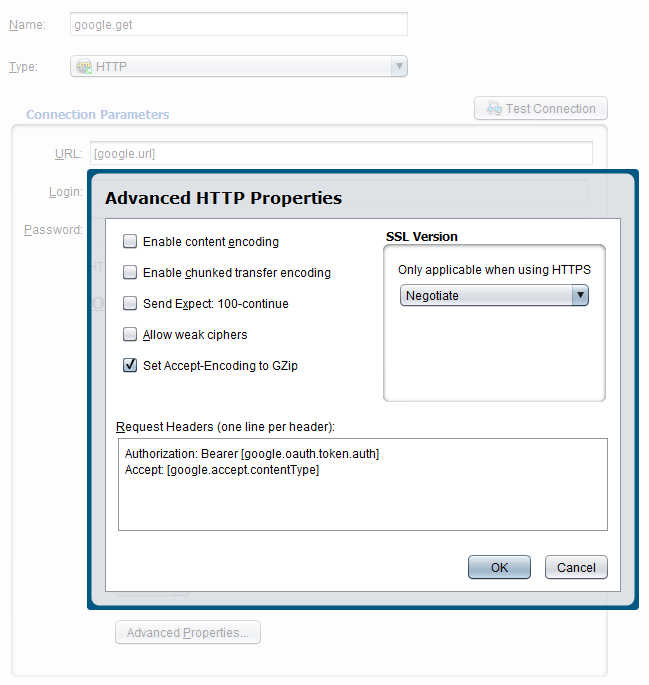
Ähnlich kann in Studio die globale Variable google.oauth.token.auth in einer HTTP-Verbindung im Feld Anforderungsheader verwendet werden. Alternativ kann sie entweder als Anforderungsparameter oder als Anforderungsheader in einer HTTP-Aktivität angegeben werden.